Jeg har over seks års erfaring med at bruge Twitter som min foretrukne sociale medieplatform.
Mennesker ønsker at slette deres tweets af forskellige årsager. Nogle ønsker bare ikke, at nye følgere skal se deres pinlige indlæg og billeder; andre fjerner dem for at opretholde et sundt tweet-til-følgere-forhold. I den seneste tid er dette blevet stadig vigtigere, da folk er kommet i problemer for ting, de har offentliggjort på Twitter for længe siden. James Gunn, som instruerede Guardians of the Galaxy og Guardians of the Galaxy Vol. 2, blev for nylig fyret som instruktør for den kommende efterfølger på grund af ufølsomme bemærkninger, som han fremsatte på Twitter i 2009. (Han blev i sidste ende genansat.)
Nu er det mere end nogensinde før afgørende vigtigt at slette sine gamle tweets.
Takket være Twitters avancerede søgemulighed er det en nem ting at gøre. Med denne nye funktion kan du finde alle indlæg – lige fra den dag, du begyndte at tweete – og fjerne dem et efter et. Denne trinvise vejledning hjælper dig med at finde og slette gamle tweets samt retweets.
Der findes også flere tjenester, som giver dig mulighed for at slette tweets på én gang. Jeg har skitseret tre i denne artikel:
- TweetDeleter
- TweetEraser
- TwitWipe
Anvendelse af Twitters avancerede søgefiltre til at fjerne tweets
Du kan også selv bruge Twitters søgefiltre til at finde og fjerne tweets. Du skal blot følge de trin, jeg har skitseret nedenfor. 1. Log ind på Twitter, og besøg indstillingen Avanceret søgning.
2. Du vil se masser af søgefiltre, der giver dig mulighed for at finde dine tweets efter ord (eller mere end ét ord), præcis sætning eller hashtag. Der er andre ordsøgningsmuligheder, som efter min mening ikke vil være lige så nyttige som de ovenfor nævnte.
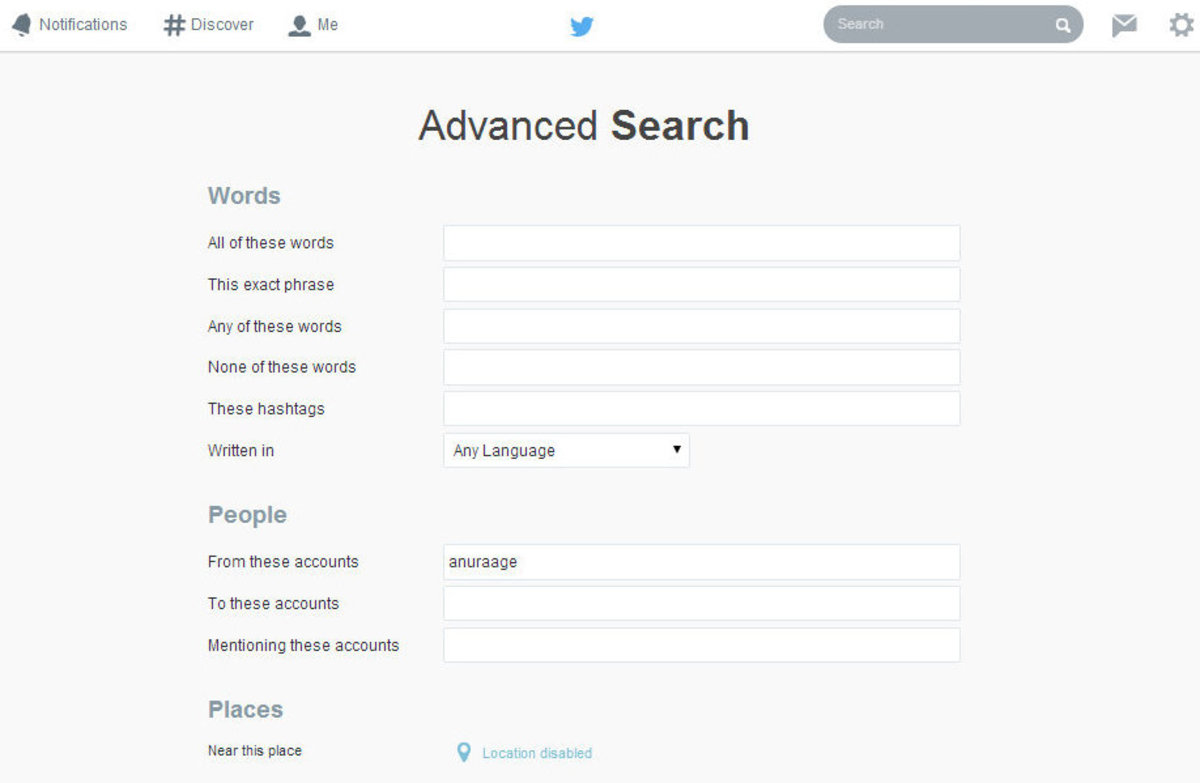
3. Når du har indtastet et ord, hashtag eller en sætning, skal du indtaste dit Twitter-handle-navn i feltet “Fra disse konti” under “Personer”. Du kan også søge efter retweets, der indeholder det indtastede ord, ved at markere afkrydsningsfeltet “Include Retweets” (medtag retweets). Når du er færdig, skal du klikke på “Søg.”
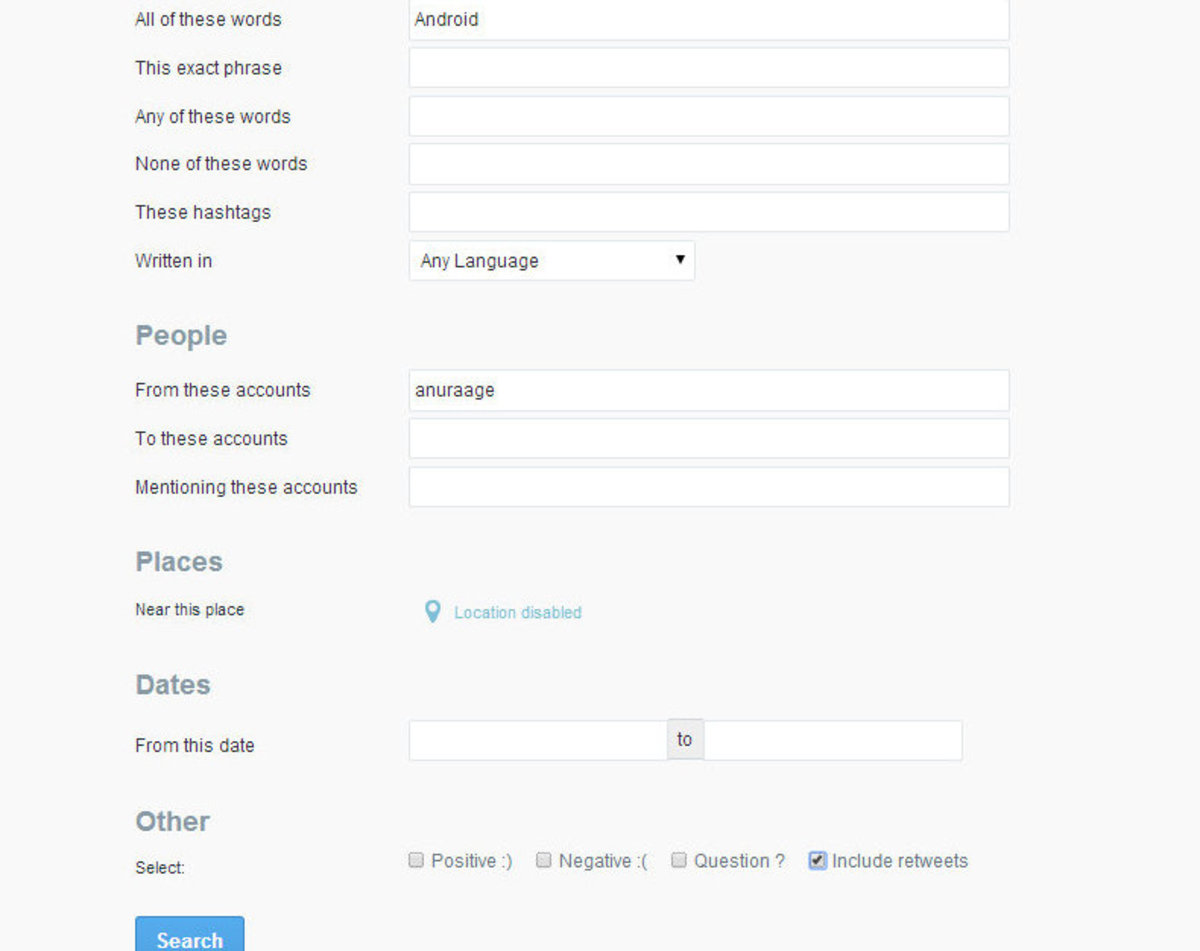
4. Du finder dine tweets baseret på dine søgekriterier. Nu skal du blot klikke på “Slet linket” under hvert indlæg for at fjerne det fra din tidslinje. Du kan slette indlæg enkeltvis, men du kan ikke slette dem samlet fra din konto.
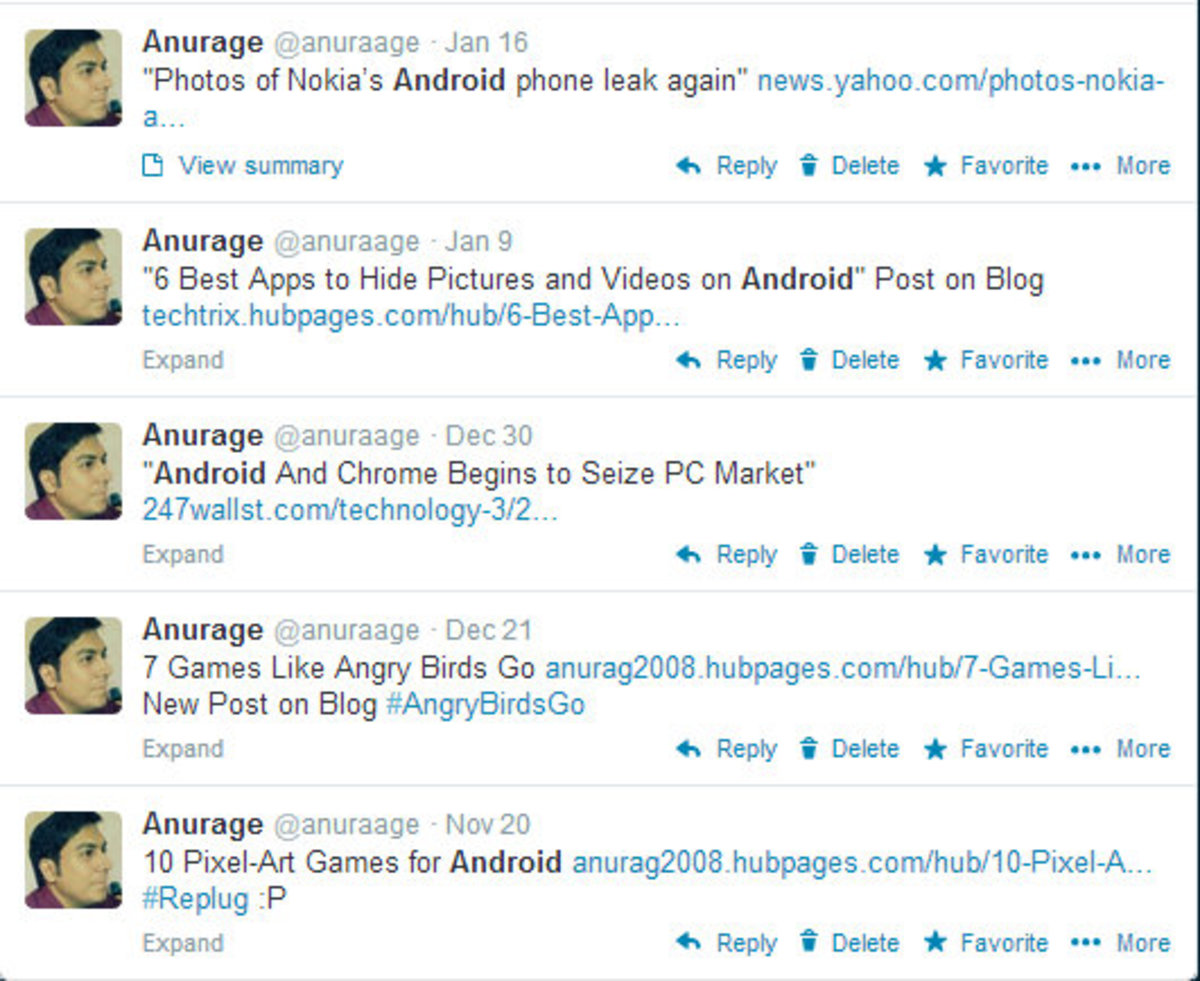
Find og fjern gamle tweets efter dato
Det er nu blevet nemmere at finde dine gode, dårlige eller pinlige tweets, der blev offentliggjort i maj 2012 (eller en anden måned, et andet år eller en anden dag). Twitters smarte “Avanceret søgefilter” giver dig også mulighed for at filtrere dine tweets efter dato. Her er, hvad du skal gøre:
- Indtast datoerne i afsnittet “Dates” i afsnittene “From” og “To”. Et eksempel på dette ville være noget i stil med: “Fra den 15. maj 2011 til den 20. juni 2012.”
- Derpå skal du indtaste navnet på dit håndtag og trykke på knappen “Søg”. Tweets, der er offentliggjort mellem de datoer, der er indtastet i begge felter, vil blive vist på din tidslinje. Klik på slette-linket under hvert indlæg for at fjerne det fra din tidslinje.
- Den avancerede søgemulighed er en sikker måde at finde og slette gamle tweets på, men du skal fjerne dem en efter en. Hvis du vil slette eller fjerne udvalgte indlæg i massevis, skal du bruge appsene.
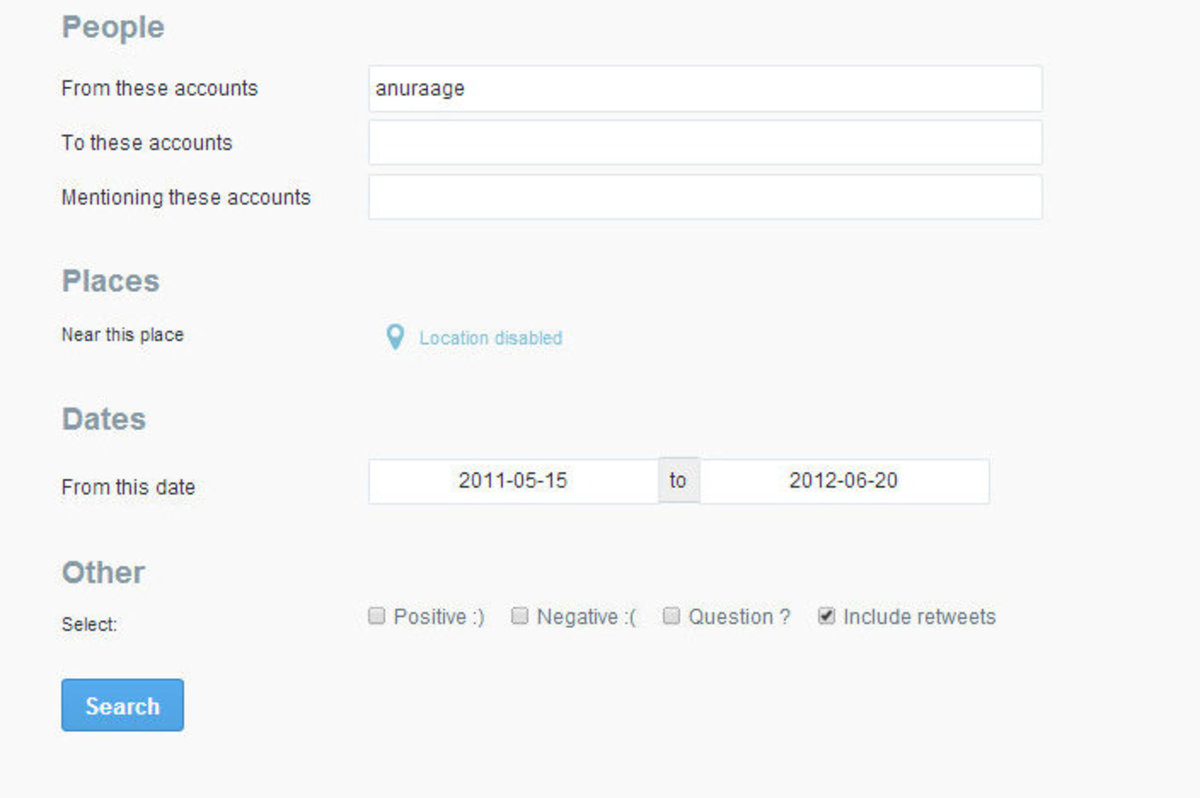
Find og slet gamle tweets efter dato
Sådan sletter du alle tweets i massevis
Sommetider er det nødvendigt at slette en massiv mængde tweets på én gang. Nogle finder måske endda ud af, at de ønsker at slette alle deres tweets. Begge disse ting kan opnås ved at bruge en af de tre apps nedenfor. Du skal blot huske, at nogle af disse apps har en grænse for, hvor mange tweets du kan slette på én gang.
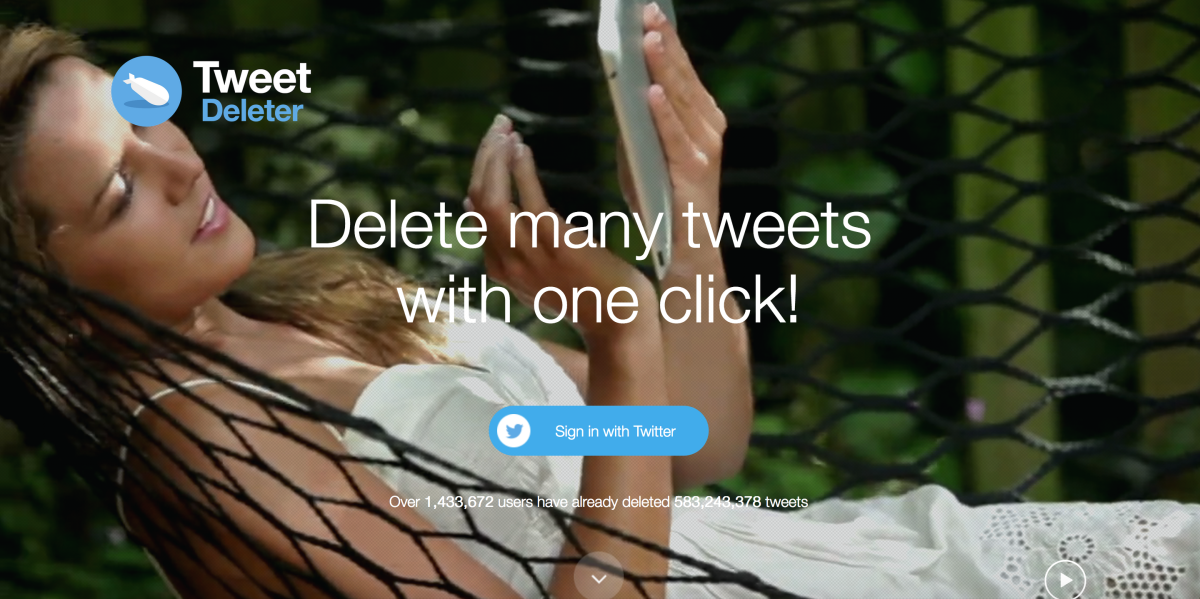
HubPages Editor
TweetDeleter
Tælleren på TweetDeleter’s forside viser blot, hvor hurtigt tweets bliver slettet ved hjælp af dette værktøj. Det giver brugerne mulighed for nemt at finde og sortere tweets og fjerne dem med et enkelt klik på en knap. Du skal blot logge ind ved at klikke på Twitter-knappen for at autorisere TweetDeleter, og så er du klar.
Nu, hvor du er logget ind via Twitter, er det tid til at fjerne uønskede tweets. Du skal blot klikke på den tomme afkrydsningsboks ved siden af hvert tweet.
Hvis du vil slette over 1.000 tweets, skal du scrolle, indtil du når det 1.000. tweet. Det kan tage noget tid at indlæse dem alle, og du skal muligvis hele tiden scrolle nedad for at indlæse ældre tweets.
TweetDeleter gemmer de fleste af deres funktioner til premium (betalte) brugere, så som gratis bruger får du kun de mest grundlæggende muligheder. For premium-brugere er der en “Full Delete”-mulighed, så du kan tørre din Twitter-historik ren.
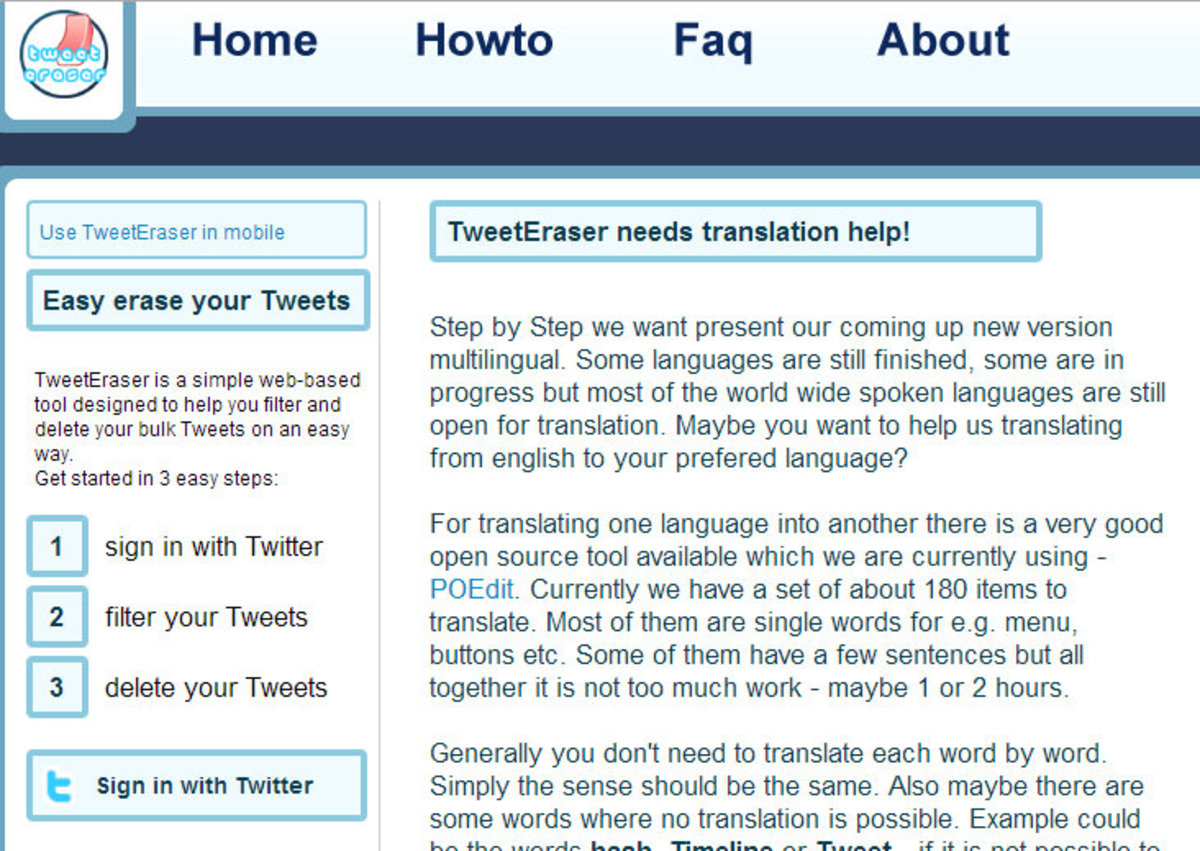
TweetEraser
TweetEraser lader dig filtrere dine tweets efter tekst, hashtag eller dato. Du skal godkende dette værktøj, før du kan begynde at bruge det. Du skal blot trykke på knappen Log ind med Twitter, hvorefter du kommer til værktøjets avancerede søgemuligheder, hvor du kan søge efter tweets efter hashtag, dato eller tekst. I “Søgemuligheder” skal du vælge tekst fra rullemenuen og indtaste et ord. Tryk på knappen “Start Searching”, og du vil kun se de tweets, der indeholder den indtastede tekst. Klik nu på den lille afkrydsningsboks ved siden af hvert tweet, og tryk på den store “Delete Selected Items”-knap for at fjerne dem fra din tidslinje. TweetErasers dato-indstilling er ikke rigtig nyttig, hvis du leder efter tweets, der er to år eller tre år gamle. Alle tre filtermuligheder – “Tidligere”, “Siden” og “Mellem” – vil dog give resultater, der er et år ældre. Husk også, at mange af webstedets avancerede funktioner nu er forbeholdt betalende brugere, så det kan tage dig mere tid at bruge den gratis mulighed til at søge efter og slette de tweets, du ønsker.
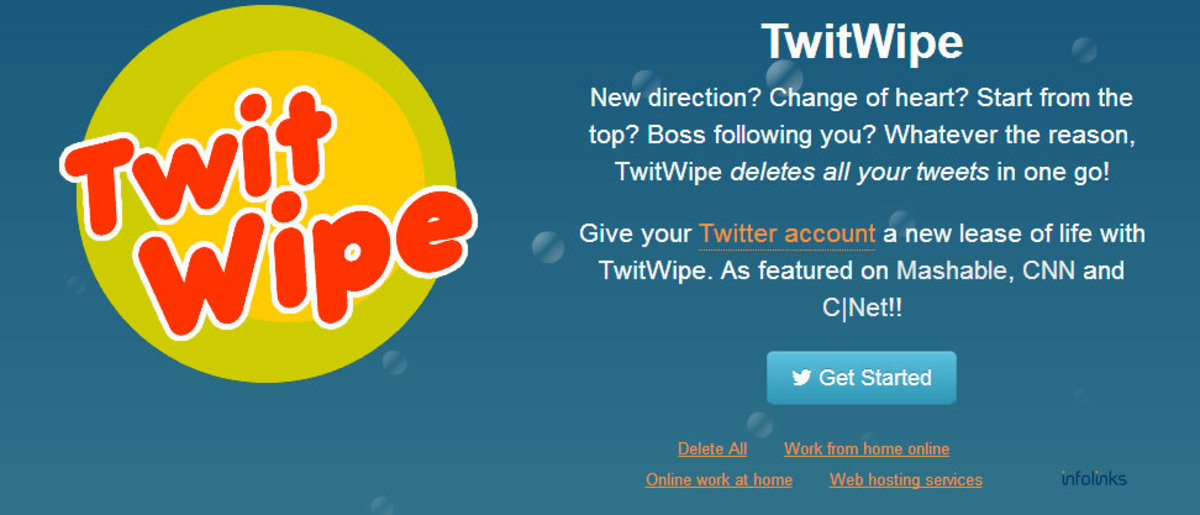
TwitWipe
TwitWipe vil slette alle dine tweets, så husk det, når du bruger tjenesten. Hvis du kun vil slette bestemte tweets, bør du bruge en af de andre tjenester, jeg har talt om.
Hvis du stadig vil tage risikoen, så skal du bare besøge TwitWipe, trykke på knappen “Kom i gang”, indtaste , klikke på “Fortsæt”, godkende appen og give TwitWipe tilladelse til at fjerne alle tweets ved at klikke på knappen “Ja”. Tweet wiping kan ikke fortrydes, så tænk dig godt om, før du fjerner dem fra din tidslinje.
Typer af tweets, du bør slette
I den nuværende politiske æra er der mange, der gør sig umage for at finde frem til en persons gamle Twitter-opslag. Så selv om du er en aktiv Twitter-bruger med tusindvis af tweets, er du måske ikke sikret mod, at andre slår op, hvad du tweetede for fem år siden.
Her er nogle typer tweets, som du kraftigt bør overveje at slette.
- Alle typer indhold, der er stødende eller nedsættende over for nogen.
- Offensive vittigheder og memes, der nemt kan tages ud af kontekst.
- Retweets af noget kontroversielt eller stødende.
- Alt, der er en del af en række tweets, som kan tages ud af kontekst. Hvis tweetet lyder dårligt i sig selv, bør du fjerne det. En person, der slår dine tweets op, vil ikke forstå sammenhængen, hvis det var i en række tweets.
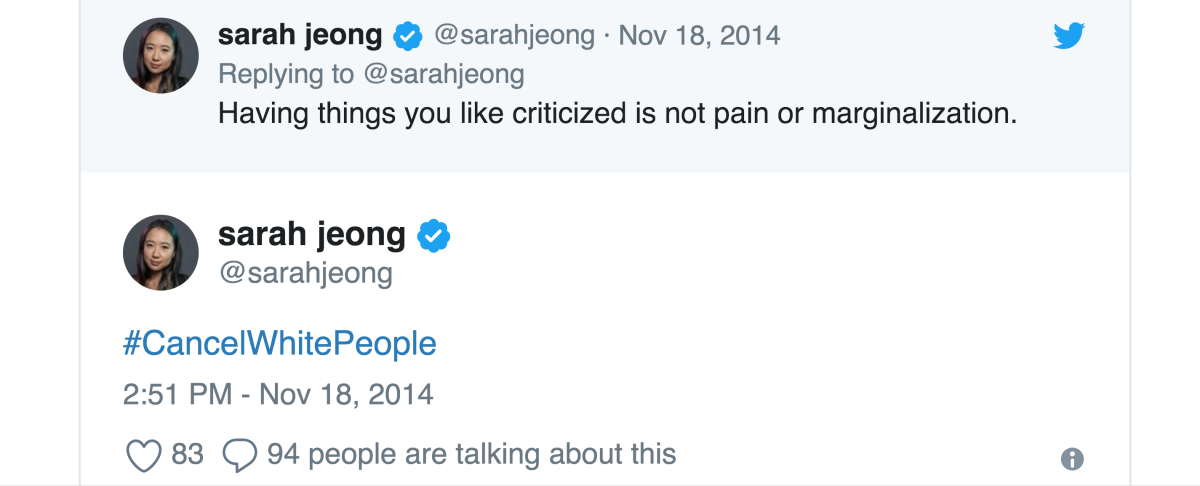
Tweets som disse fra Sarah Jeong vakte opsigt, da Twitter-brugere gravede hendes gamle tweets frem.
HubPages Editor
Sådan sletter du Twitter
Hvis du ønsker at lukke din Twitter-konto, er der blot et par enkle trin, du kan tage for at lukke din konto. Husk, at selvom du har en 30-dages frist, hvis du skifter mening, er din konto og alle tweets herefter væk for altid.
Sådan deaktiverer du din Twitter-konto
- Log ind på din Twitter.
- Klik på rullemenuen under dit profilikon.
- Klik på “Indstillinger og privatliv”.
- Klik på afsnittet “Konto”.
- Klik på “Deaktiver”.
- Indtast din adgangskode, når du bliver bedt om det, og klik på “Deaktiver konto”.